att öppna portar för att vara värd för en server kan vara en lätt uppgift, men ibland till och med öppna portar får du fortfarande felmeddelanden eller spelare kan inte ansluta till din server. Väl öppna portar ensam är inte tillräckligt om du har programvara blockerar inkommande anslutningar så på denna handledning kommer vi att analysera det och lära sig allt du behöver veta om server hosting och hur man låter andra människor ansluta till din server på Minecraft.
öppna portar 25565
om du redan har öppnat / vidarebefordra portar till 25565 kan du hoppa över det här steget, om inte fortsätta att läsa.
först och främst måste du ta reda på vad din nuvarande lokala IP-adress är. Denna lokala ip är det Nätverksnummer som tilldelats din dator av din routerenhet, för att ta reda på vad din lokala ip är, tryck på Windows-tangenten + R- > skriv ”CMD” och tryck på ENTER – > skriv ”ipconfig” och tryck på ENTER.
nu ska en massa rader och text visas i det svarta fönstret, hitta den här texten ”IPv4-adress……” och siffrorna bredvid det är din lokala IP-adress!
hitta den här ”standardgatewayen” och siffrorna bredvid den är adressen till din router.
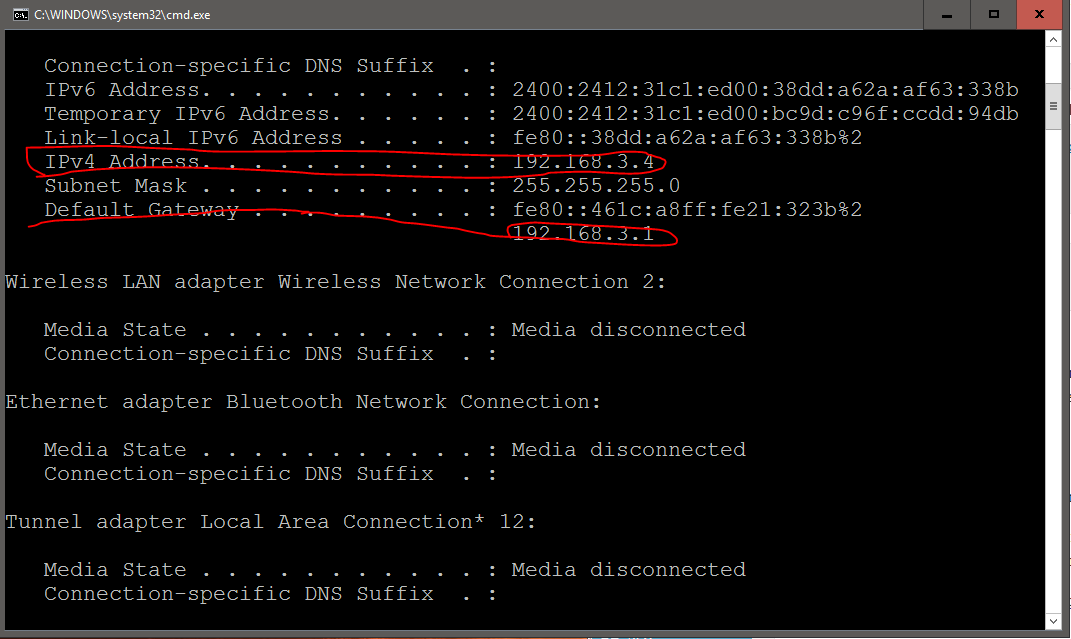
öppna portar del 2
nu när du har din lokala IP-och routeradress måste vi öppna dina routerinställningar och öppna portar 25565 till din lokala ip-adress.
för att göra detta anger du Standardgatewaynumret i din webbläsare precis som en webbplats och trycker på enter, du kommer att bli ombedd att ange användarnamn och lösenord. Vanligtvis är det användarnamn och lösenord eller admin, pass men det varierar med routertyper och modeller så du måste hitta den genom att läsa manualen som följde med.
när du väl har loggat in på din router kan vi justera inställningarna och öppna portar nu.
hitta en text som liknar ”Port Forwarding” eller ”Open Ports” eller något liknande ”gaming” denna text ändras också beroende på din routertyp.
i Port Forwarding-Inställningarna har du möjlighet att ange destinations Ip-adress, TCP, UDP, portnummer, aktiverad / inaktiverad.
Välj enabled och välj TCP / UDP och i portnumret ange 25565 – 25565 och i destinations-ip-adressen ange din lokala IP-adress som vi pratade om tidigare. Tryck spara eller ok och du bör kunna vara värd för en server nu!
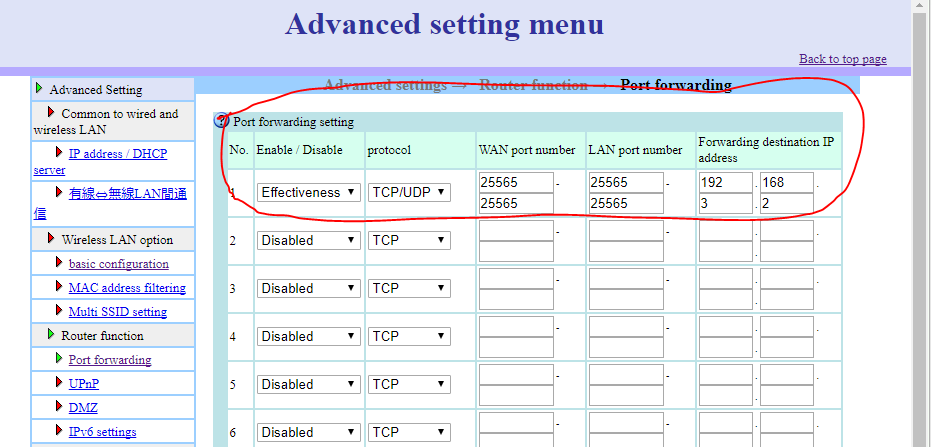
brandvägg
om du har brandvägg aktiverad är det troligt att det kommer att blockera alla inkommande anslutningar till din dator, du måste inaktivera den eller vitlista minecraft server i inställningarna.
för att tillåta en app gå till: Kontrollpanelen > System och säkerhet > Windows-brandväggen > tillåtna appar och klicka på knappen ” Tillåt en annan app…”
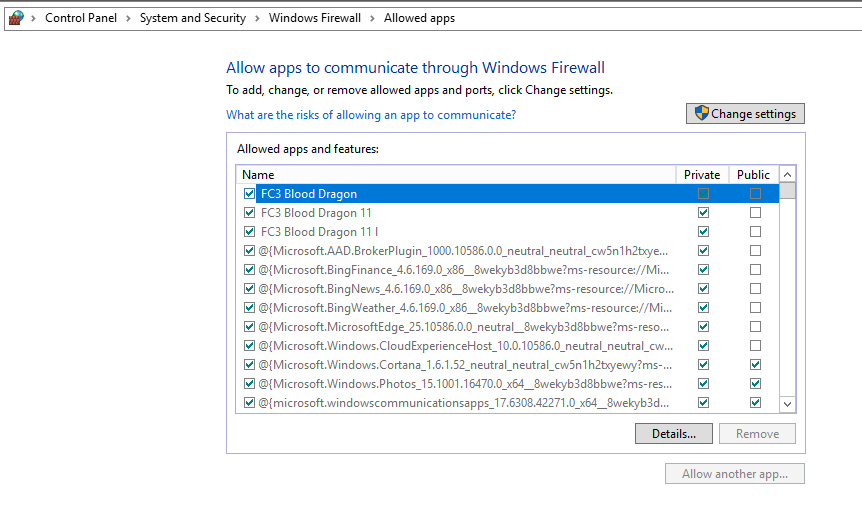
Anti-Virus
Anti-virus kommer också att blockera alla inkommande anslutningar för att skydda så du måste också antingen inaktivera det eller tillåta / vit lista din server i antivirusinställningarna.